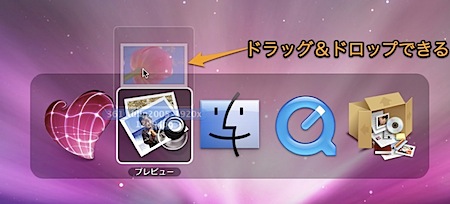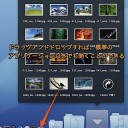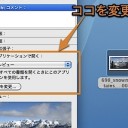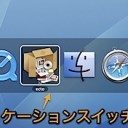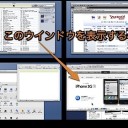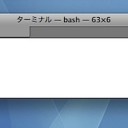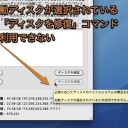Macの「アプリケーションスイッチャー(アプリケーションパレット)」で、アプリケーションを切り替えるだけでなく、ファイルを開く方法です。
アプリケーションスイッチャーでファイルを開く
アプリケーションスイッチャーでアプリケーションを切り替える方法
今回は、アプリケーションスイッチャー(Application Switcher)でファイルを開く方法を簡単に紹介します。
これは、Dockを「自動的に隠す」設定にしているか、左右に小さくDockを表示している時に便利な小技です。
アプリケーションスイッチャーでファイルを開く方法
まず、開きたいファイルをドラッグし始めます。
そして、すぐに「Command」キーと「Tab」キーを押しアプリケーションスイッチャーを起動し、開きたいアプリケーションのアイコンにファイルをドロップします。
すると、ファイルがそのアプリケーションで開かれます。
このように、アプリケーションスイッチャーのアイコン自体もエイリアスになっているため、ドラッグ&ドロップでファイルを開くことができます。
注意点としては、必ずドラッグし始めてから、アプリケーションスイッチャーを起動してください。
以上、アプリケーションスイッチャーでファイルを開く簡単な方法でした。
登録カテゴリ
コメントを投稿